Χαρακτηριστικά: Είναι πολύ βολικό να επεξεργάζεστε λέξεις και εικόνες στο Microsoft PowerPoint. Αυτή η ανάρτηση θα σας δείξει πώς να μετατρέψετε το PDF σε PowerPoint για καλύτερη επεξεργασία. Ένας υπέροχος μετατροπέας PDF σε PPT εισάγεται για να σας βοηθήσει να κάνετε τη μετατροπή από αρχείο PDF σε Microsoft PowerPoint με ευκολία.
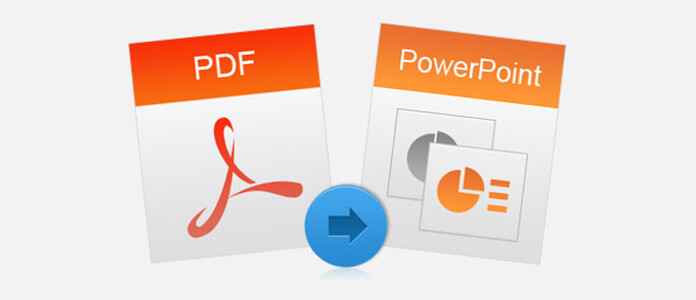
Η καλύτερη μορφή αρχείου για παρουσίαση είναι το Microsoft PowerPoint. Σε αρχεία PowerPoint μπορούμε να πληκτρολογήσουμε λέξεις, να εισαγάγουμε εικόνες και συνδέσμους. Αλλά δεν είναι τόσο βολικό εάν είναι αρχείο PDF, επειδή το αρχείο PDF δεν μπορεί να εμφανιστεί σε διαφάνειες και το περιεχόμενο σε αυτό δεν είναι εύκολο να αντιγραφεί, αλλά διατηρεί τη διάταξη και τη μορφή.
Για να διευκολύνετε τα πράγματα, πρέπει να το δοκιμάσετε Μετατροπέας PDF σε PPT για απευθείας μετατροπή του αρχείου PDF σε PPT. Θα σας εξοικονομήσει χρόνο δημιουργίας ενός αρχείου PowerPoint με μη αυτόματο τρόπο. Επίσης, μπορείτε απλώς να μετατρέψετε σελίδες που χρειάζεστε. Μετά τη μετατροπή, θα διατηρηθούν οι αρχικές λέξεις, εικόνες, υπερσύνδεσμοι και διατάξεις. Μπορείτε να χρησιμοποιήσετε το PPT που μετατράπηκε απευθείας ή να το επεξεργαστείτε όπως θέλετε.
Εάν έχετε την ανάγκη να μετατρέψετε PDF σε PowerPoint, θα πρέπει να δώσετε μεγαλύτερη προσοχή σε αυτό το μέρος. Μάθετε από το παρακάτω απόσπασμα του τρόπου μετατροπής ενός αρχείου PDF σε διαφάνειες PowerPoint.
Βήμα 1 Εκκινήστε τον μετατροπέα PDF σε PPT
Κάντε διπλό κλικ στο παραπάνω κουμπί λήψης, δωρεάν λήψη, εγκατάσταση και εκτέλεση αυτού του ισχυρού Aiseesoft PDF Converter Ultimat στον υπολογιστή σας.

Βήμα 2 Φόρτωση αρχείων PDF
Κάντε κλικ στο κουμπί Προσθήκη αρχείων και επιλέξτε τα αρχεία PowerPoint που θέλετε να μετατρέψετε. Κάντε κλικ στο Άνοιγμα για να το φορτώσετε στο πρόγραμμα. Πατήστε Ctrl και ελέγξτε τα αρχεία πριν κάνετε κλικ στο Άνοιγμα και μπορείτε να φορτώσετε περισσότερα από ένα αρχεία.
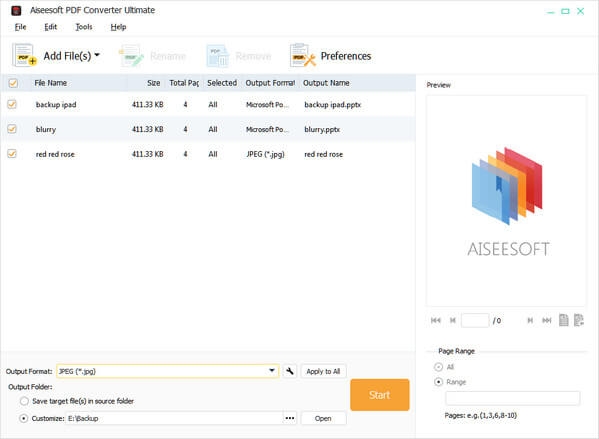
Βήμα 3 Επιλέξτε μορφότυπο εξόδου
Κάντε κλικ στο αναπτυσσόμενο μενού του Output Format και επιλέξτε Microsoft PowerPoint 2007 (* .pptx). Εκτός από τη μετατροπή PDF σε PPT, αυτός ο μετατροπέας αρχείων PDF σας επιτρέπει επίσης να μετατροπή PDF σε εικόνα όπως JEPG, PNG, GIF και τύπος δεδομένων documnet όπως Word, Excel και άλλα.
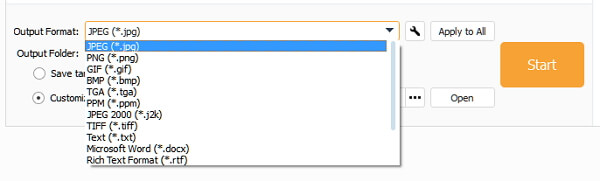
Βήμα 4 Επιλέξτε σελίδες για μετατροπή
Στα δεξιά του παραθύρου, μπορείτε να επιλέξετε ποιες σελίδες θα μετατρέψετε από το αρχείο PowerPoint. Εάν θέλετε να μετατρέψετε ολόκληρο το αρχείο, επιλέξτε Όλα. Εάν χρειάζεστε μόνο συγκεκριμένη σελίδα ή σελίδες, ελέγξτε το Εύρος σελίδας και πληκτρολογήστε τον αριθμό των σελίδων.

Βήμα 5 Μετατροπή PDF σε PowerPoint
Κάντε κλικ στο Αρχική κουμπί και μετατρέψτε το αρχικό PDF σε αρχείο PowerPoint που χρειάζεστε.
Δευτερόλεπτα αργότερα, θα λάβετε το αρχείο PowerPoint που έχει μετατραπεί στον υπολογιστή σας. Μπορεί επίσης να θέλετε να μάθετε πώς να το κάνετε μετατροπή PDF σε Excel.
Συζητάμε κυρίως για τον τρόπο μετατροπής PDF σε PowerPoint σε αυτό το άρθρο. Σας παρουσιάζουμε έναν ισχυρό μετατροπέα PDF σε PPT για να σας βοηθήσουμε να ολοκληρώσετε τη μετατροπή PDF. Σίγουρα, αν θέλετε μετατροπή PDF σε TEXT, Word ή άλλους τύπους εγγράφων, μπορείτε επίσης να βασιστείτε σε αυτό. Μπορείτε να μας αφήσετε ένα μήνυμα εάν εξακολουθείτε να έχετε οποιαδήποτε ερώτηση.